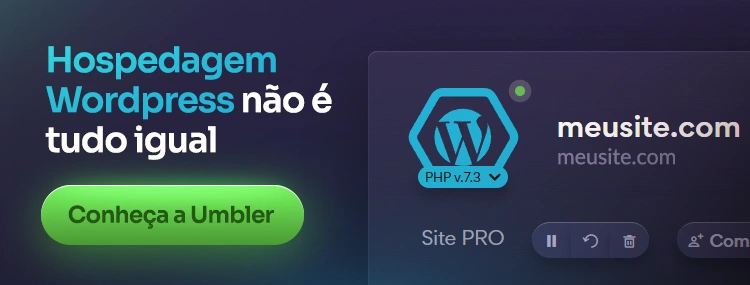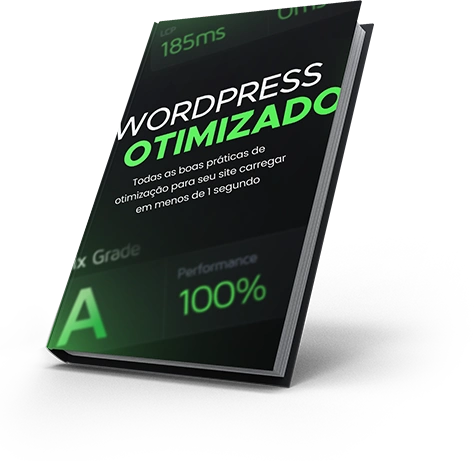Como criar um menu personalizado com Elementor no WordPress
O menu é uma das partes mais importantes de um site. Ele é responsável por facilitar a navegação do usuário e permitir que ele encontre o que procura com facilidade. Por isso, é essencial que o menu seja bem estruturado e fácil de usar.
Com o plugin Elementor, é possível criar menus personalizados no WordPress. Neste guia passo-a-passo, vamos mostrar como você pode criar um menu personalizado com Elementor em seu site WordPress.
Estatísticas sobre menus personalizados no WordPress
Antes de começarmos, vamos dar uma olhada em algumas estatísticas interessantes sobre menus personalizados no WordPress:
- 70% dos usuários abandonam um site se a navegação for difícil.
- 72% dos usuários esperam que os menus de um site sejam fáceis de usar.
- 80% dos usuários usam a barra de navegação para encontrar informações em um site.
Esses números demonstram a importância de ter um menu bem estruturado em seu site. Com o Elementor, você pode criar um menu personalizado que atenda às necessidades dos seus usuários e melhore a experiência de navegação no seu site.
Passo 1: Instale e ative o plugin Elementor
Antes de começarmos a criar nosso menu personalizado, precisamos instalar e ativar o plugin Elementor. Para fazer isso, siga os passos abaixo:
- Faça login no painel do WordPress.
- Clique em "Plugins" na barra lateral esquerda.
- Clique em "Adicionar novo".
- Na caixa de pesquisa, digite "Elementor".
- Clique em "Instalar agora" no plugin Elementor.
- Clique em "Ativar".
Passo 2: Crie um novo menu
Com o plugin Elementor instalado e ativado, agora podemos começar a criar nosso menu personalizado. Para fazer isso, siga os passos abaixo:
- Clique em "Aparência" na barra lateral esquerda.
- Clique em "Menus".
- Clique no botão "Criar um novo menu".
- Dê um nome ao seu menu e clique em "Criar menu".
Passo 3: Adicione itens ao seu menu
Agora que temos um novo menu criado, podemos começar a adicionar itens a ele. Para fazer isso, siga os passos abaixo:
- Na seção "Páginas", selecione as páginas que deseja adicionar ao seu menu.
- Clique no botão "Adicionar ao menu".
- Arraste e solte os itens para organizá-los na ordem desejada.
- Clique em "Salvar menu".
Passo 4: Personalize o design do seu menu
Com os itens adicionados ao nosso menu, agora podemos personalizar o design dele usando o Elementor. Para fazer isso, siga os passos abaixo:
- No painel do WordPress, clique em "Páginas".
- Crie uma nova página ou edite uma existente.
- Clique no botão "Editar com o Elementor".
- Na barra lateral esquerda do Elementor, clique em "Widgets".
- Arraste e solte o widget "Menu" para a área de construção do Elementor.
- Selecione o menu que acabamos de criar na lista suspensa.
- Personalize o design do seu menu usando as opções disponíveis no Elementor.
"O menu é uma das partes mais importantes de um site"
Como mencionado anteriormente, o menu é uma das partes mais importantes de um site. Por isso, é essencial que ele seja bem estruturado e fácil de usar. Como disse Steve Jobs, "Design não é apenas o que parece e o que se sente. Design é como funciona".
Q&A
Por que criar um menu personalizado?
Criar um menu personalizado permite que você crie uma navegação mais intuitiva e eficiente em seu site, melhorando a experiência do usuário.
É difícil criar um menu personalizado com Elementor?
Não, criar um menu personalizado com Elementor é bastante simples e pode ser feito em poucos passos.
O Elementor é gratuito?
O Elementor tem uma versão gratuita e uma versão paga com recursos adicionais. A versão gratuita oferece recursos suficientes para criar menus personalizados em seu site WordPress.
Posso usar o Elementor com qualquer tema WordPress?
Sim, o Elementor pode ser usado com qualquer tema WordPress. Ele foi projetado para ser compatível com a maioria dos temas populares do WordPress.
Conclusão
Criar um menu personalizado com Elementor no WordPress é uma ótima maneira de melhorar a experiência do usuário em seu site. Com este guia passo-a-passo, você pode criar seu próprio menu personalizado em poucos minutos. Lembre-se de manter o design simples e fácil de usar para garantir que seus usuários possam encontrar facilmente o que estão procurando em seu site.